超簡単!ZOOMの使い方と困ったときの解決策②

第一弾では、ZOOMのインストールからミーティング開始まで、基本的な設定方法をお伝えしました。
前回に引き続き、クマったくんと一緒により詳しい操作方法と困ったときの解決策を覚えていきましょう!

みんなに会えるのを楽しみにしてたクマ~!ひらめきネコさん、引き続きお願いしますクマ!

もちろんだにゃ!まずはZOOMの機能を教えるにゃ!
ZOOMの便利機能を使ってみよう!
ZOOMはオンラインでミーティングができる便利なソフトですが、映像だけではなく、自分の画面を他の参加者に共有したり、チャットでやり取りができる機能など、様々な機能が搭載されています。
そこで、知っていると役に立つ機能を今回は4つご紹介します。
画面共有
会議中、手元の資料を参加者に共有したいときがあると思います。そんな時に役に立つのが『画面共有』機能です。
『画面共有』とは、自分やほかの参加者が見ている画面やファイルを、画面上にうつして全員で見れるようにする便利な機能です。
共有の仕方はとても簡単で、2ステップで完了します。
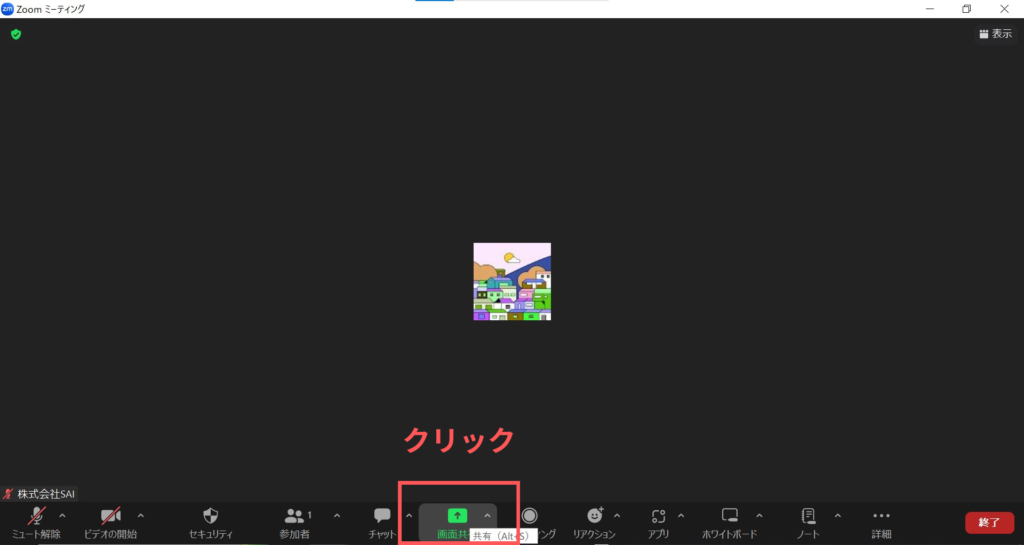
①画面共有をクリック
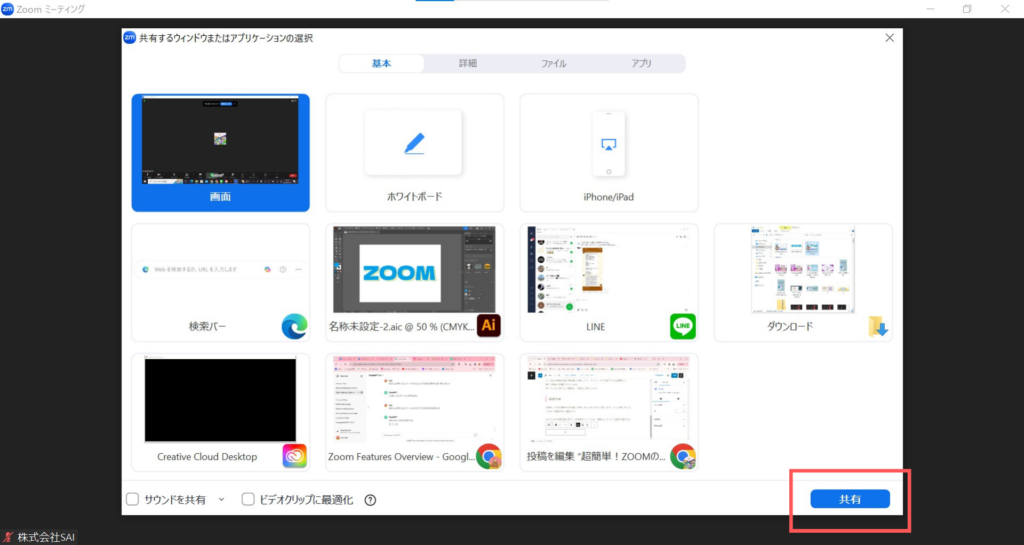
②共有したい画面を選択して共有する
チャット機能
文字による会話を行いたい場合は、チャット機能を使用します。
メッセージを送信する際、宛先は全員か特定の相手かを選ぶことができるので、会議中に個別に確認したいことがあっても、会議を妨げることなく確認することができます。
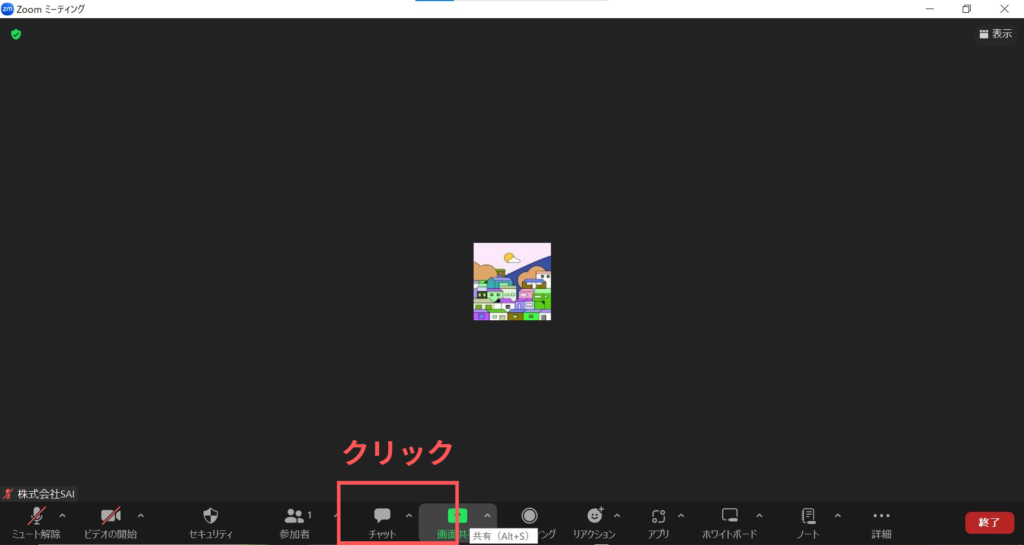
①チャットをクリック
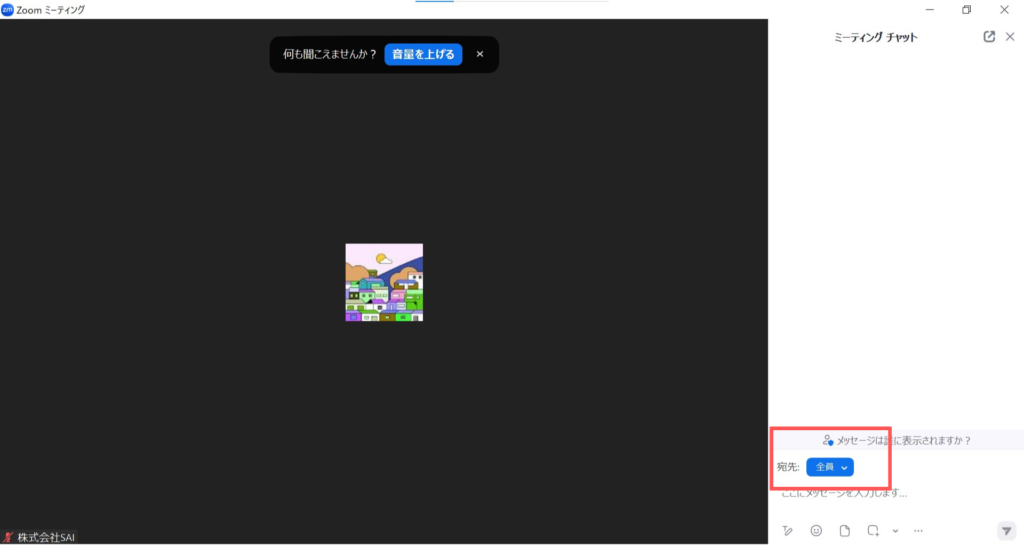
②メッセージ表示欄に入力して送信
レコーディング機能
パソコンのZOOMでは、ワンクリックでレコーディング(録音・録画)することができます。会議の議事録を録りたいときに便利な機能です。
通話画面下にある、『レコーディング』をクリックすると録音・録画が開始されます。レコーディングはいつでも一時停止・停止することができ、会議が終了するとデータは自動的にドキュメントフォルダに保存されます。
バーチャル背景
自宅でZOOMに参加する場合、片付けが面倒だったり見せたくないものが映りこんでしまったらどうしよう…という心配もあるかと思います。
そんな時に便利なのが『バーチャル背景』機能です。ZOOMにあらかじめ設定されている画像の他に自分で用意した画像を設定することができるので、ユニークな背景を選んで楽しむこともできます。
自分の姿だけを切り抜いて背景と合成する機能ですが、スマホなど性能によってはうまくいかない可能性もあるため、あらかじめ映り方を確認しておくとよいでしょう。
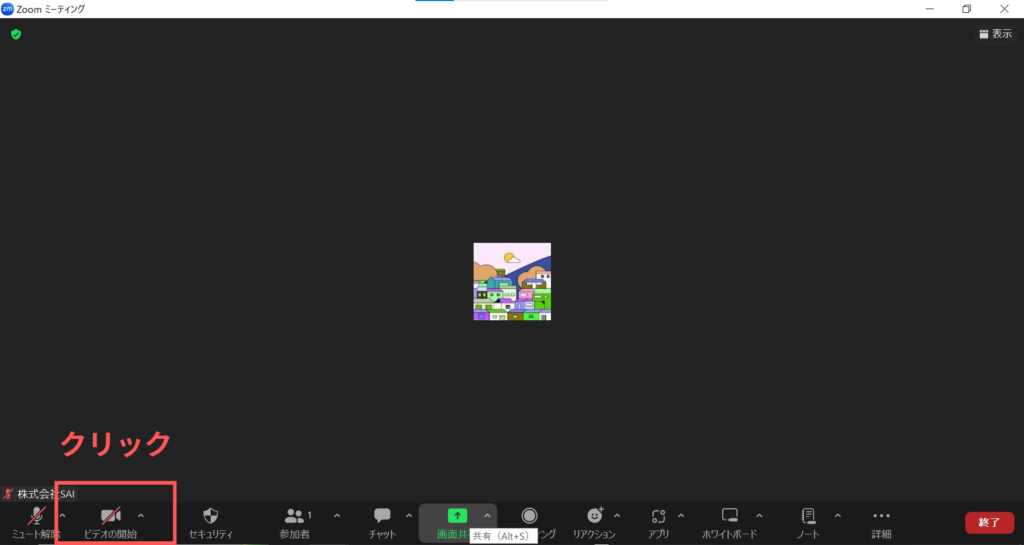
①ビデオメニューをクリックして開く
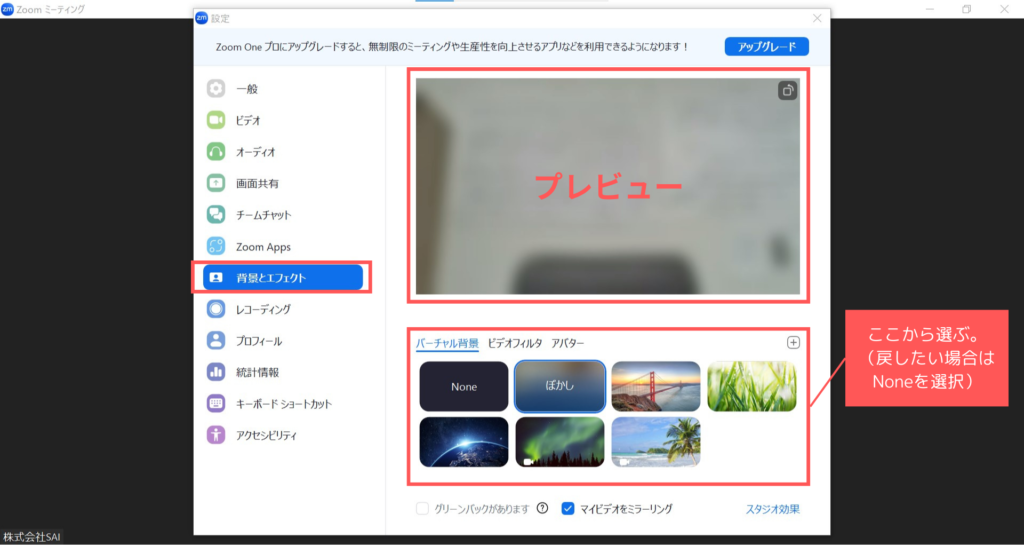
②好きな背景を選択して完了
困ったときの解決策
会議に参加できない、映像や音声がつながらない・乱れるなど、初めてのZOOMでは様々なトラブルがつきものです。
起こりがちなトラブルとその対処法をお伝えします。
会議に参加できない
ホストから送られてきたURLをクリックしても会議に入れない場合、下記の対処をお試しください。
- アプリをインストールしていない。(スマホの場合)
- ホストがまだ開始していない。
- アプリ、ブラウザが最新の状態か確認する。
- ネット回線を確認する。
ホスト側に確認してもらう項目は以下の通りです。
- 『参加の許可』をしてもらう。
誤ってZOOMを閉じてしまったとき
うっかり閉じてしまったり、急に画面が落ちてしまった時も大丈夫です。落ち着いて下記手順を試してみてください。
ホストの場合
ホスト側のZOOMを閉じても会議が終了してしまうことはありません。もう一度ZOOMを開いてログインすると会議に戻ることができます。
ゲストの場合
再度招待URLをクリックすることで会議に戻ることができます。
その他の要因として、タイムアウトになり画面が閉じてしまった可能性があります。ZOOMを無料アカウントで使用している場合、会議時間が40分を過ぎると強制的に画面が閉じるので注意してください。
音声が聞こえない・相手に届いていない
ZOOMトラブルで多いのが音声に関するもの。
元々の設定やマイク・スピーカーに異常がないか確認しましょう。
パソコンの場合
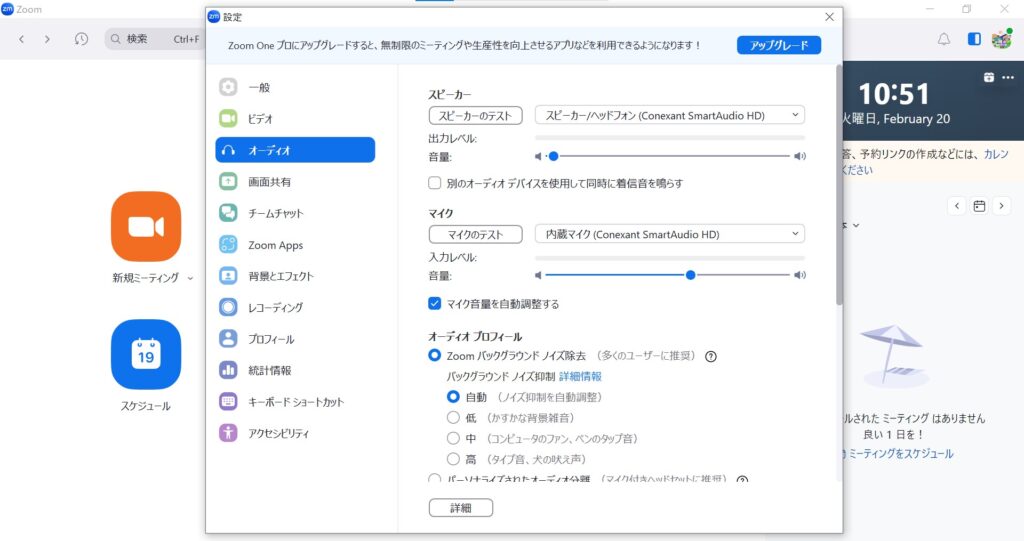
- 右上のアイコンをクリックして設定を選択。
- 設定を開いてスピーカー・マイクに不具合がないか確認する。
- 不具合がない場合、パソコン自体の音量を確認する。
スマホ・タブレットの場合
- オーディオの出力方法をWi-Fiまたは携帯のデータに設定する。
- 他の人の声が聞こえない場合は、端末の音量を上げる。
上記を試しても解決しないときは、一度退出して入りなおすと解決する場合があります。

トラブルを減らすためには、前回教えたテストを活用するといいにゃ!

はじめてのZOOMも、安心して参加できそうだクマ!
まとめ
オンラインでミーティングができるZOOMは、遠方の人と気軽にコミュニケーションをとることができるとても便利なアプリケーションですが、オンラインだからこそ起きるトラブルももちろんあります。その特徴を理解して対策を取っておくことで、会議をスムーズに進めることができます。
ZOOMを使用したことがない方も、是非この記事を活用して挑戦してみてはいかがでしょうか?

ZOOMはビジネスではもちろん、オンライン飲み会などでも使えるにゃ♪友達や家族と、気軽に使ってみてほしいにゃ!

それなら初めてでも挑戦できそうクマ!ひらめきネコさんのおかげで、僕もZOOMマスターになれたクマ~!
Warning: Undefined array key 0 in /home/xs600945/column-team.com/public_html/wp-content/themes/jinr/include/shortcode.php on line 306






